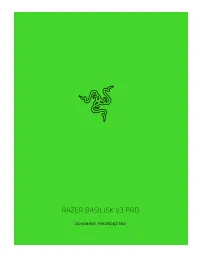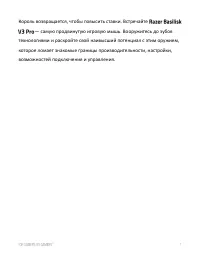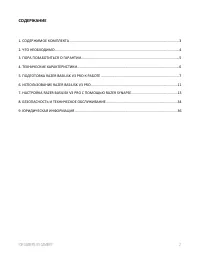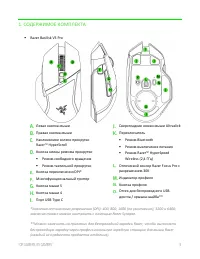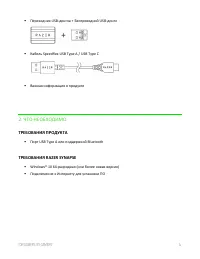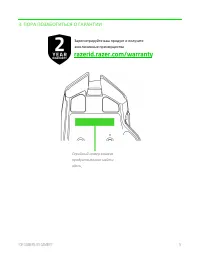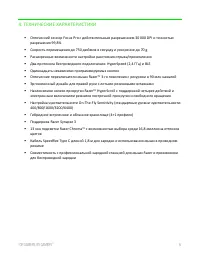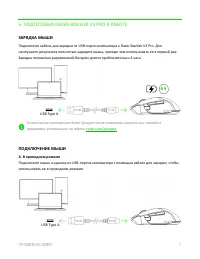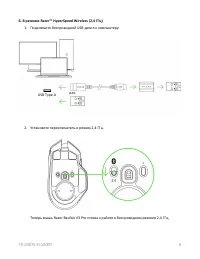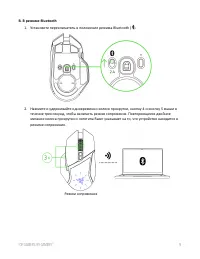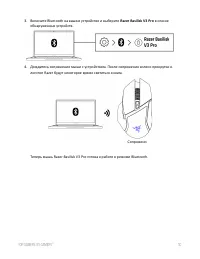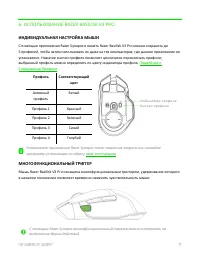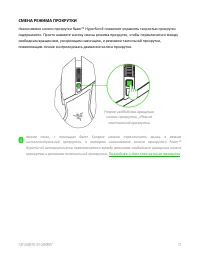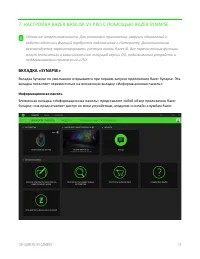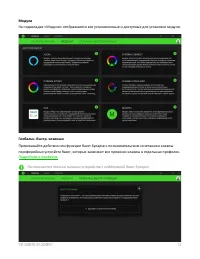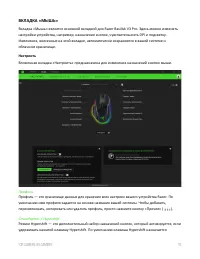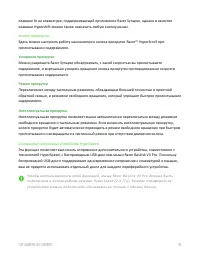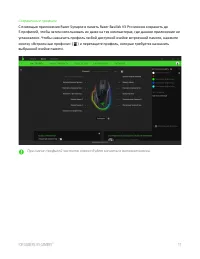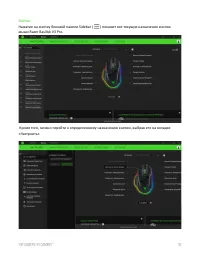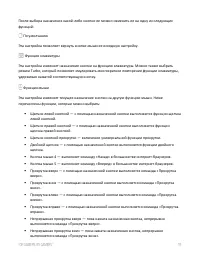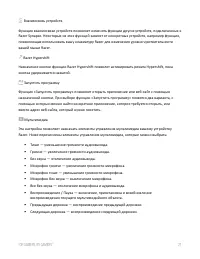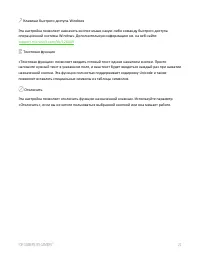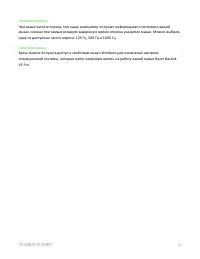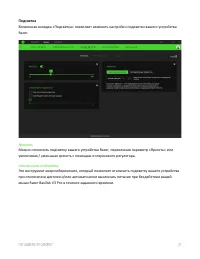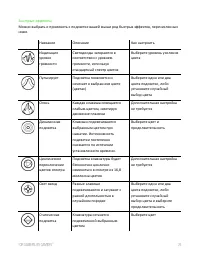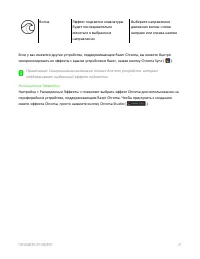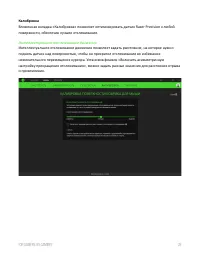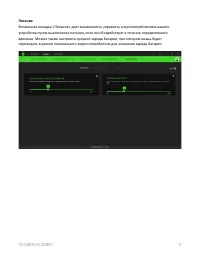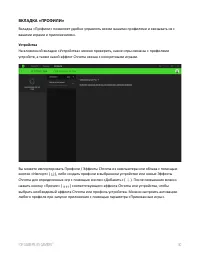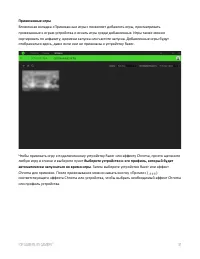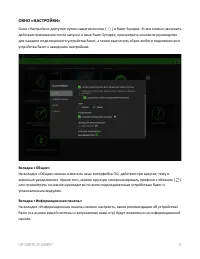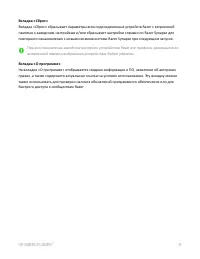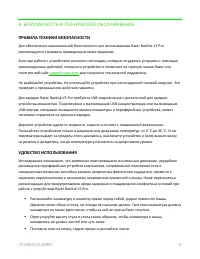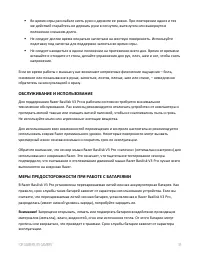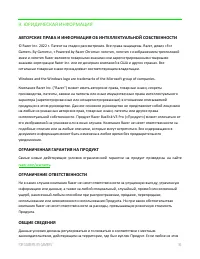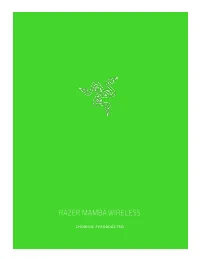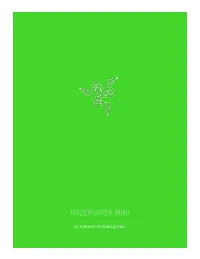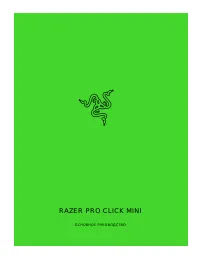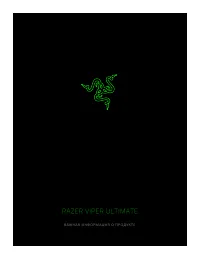Страница 3 - СОДЕРЖАНИЕ
СОДЕРЖАНИЕ 1. СОДЕРЖИМОЕ КОМПЛЕКТА ................................................................................................................ 3 2. ЧТО НЕОБХОДИМО ............................................................................................................................... 4 3....
Страница 4 - СОДЕРЖИМОЕ КОМПЛЕКТА; Razer Basilisk V3 Pro
1. СОДЕРЖИМОЕ КОМПЛЕКТА ▪ Razer Basilisk V3 Pro Левая кнопка мыши Правая кнопка мыши Наклоняемое колесо прокрутки Razer™ HyperScroll Кнопка смены режима прокрутки ▪ Режим свободного вращения ▪ Режим тактильной прокрутки Кнопка переключения DPI* Многофункциональный триггер Кнопка мыши 5 Кнопка мыши 4...
Страница 5 - Type A / USB Type C; ЧТО НЕОБХОДИМО; ТРЕБОВАНИЯ ПРОДУКТА; Type A; ТРЕБОВАНИЯ RAZER SYNAPSE
▪ Переходник USB - донгла + Беспроводной USB - донгл ▪ Кабель Speedflex USB Type A / USB Type C ▪ Важная информация о продукте 2. ЧТО НЕОБХОДИМО ТРЕБОВАНИЯ ПРОДУКТА ▪ Порт USB Type A или поддержкой Bluetooth ТРЕБОВАНИЯ RAZER SYNAPSE ▪ Windows® 10 64- разрядная (или более новая версия) ▪ Подключение ...
Страница 7 - . ТЕХНИЧЕСКИЕ ХАРАКТЕРИСТИКИ
4 . ТЕХНИЧЕСКИЕ ХАРАКТЕРИСТИКИ ▪ Оптический сенсор Focus Pro с действительным разрешением 30 000 DPI и точностью разрешения 99,8% ▪ Скорость перемещения до 750 дюймов в секунду и ускорение до 70 g ▪ Расширенные возможности настройки расстояния отрыва/приземления ▪ Два протокола беспроводного подключ...
Страница 8 - ЗАРЯДКА МЫШИ; Подключите кабель для зарядки от USB; ПОДКЛЮЧЕНИЕ МЫШИ; А. В проводном режиме; Подключите мышь к одному из USB
5. ПОДГОТОВКА RAZER BASILISK V3 PRO К РАБОТЕ ЗАРЯДКА МЫШИ Подключите кабель для зарядки от USB - порта компьютера к Razer Basilisk V3 Pro. Для наилучшего результата полностью зарядите мышь, прежде чем использовать ее в первый раз. Зарядка полностью разряженной батареи длится приблизительно 4 часа. У...
Страница 10 - В. В режиме Bluetooth; Установите переключатель в положение режима Bluetooth (
В. В режиме Bluetooth 1. Установите переключатель в положение режима Bluetooth ( ). 2. Нажмите и удерживайте одновременно колесо прокрутки, кнопку 4 и кнопку 5 мыши в течение трех секунд, чтобы включить режим сопряжения. Повторяющееся двойное мигание колеса прокрутки и логотипа Razer указывает на то...
Страница 11 - Включите Bluetooth на вашем устройстве и выберите; в списке
3. Включите Bluetooth на вашем устройстве и выберите Razer Basilisk V3 Pro в списке обнаруженных устройств. 4. Дождитесь сопряжения мыши с устройством. После сопряжения колесо прокрутки и логотип Razer будут некоторое время светиться синим. Теперь мышь Razer Basilisk V3 Pro готова к работе в режиме ...
Страница 12 - ИНДИВИДУАЛЬНАЯ НАСТРОЙКА МЫШИ; Подробнее о; МНОГОФУНКЦИОНАЛЬНЫЙ ТРИГГЕР; Профиль
6. ИСПОЛЬЗОВАНИЕ RAZER BASILISK V3 PRO ИНДИВИДУАЛЬНАЯ НАСТРОЙКА МЫШИ С помощью приложения Razer Synapse в память Razer Basilisk V3 Pro можно сохранить до 5 профилей, чтобы затем использовать их даже на тех компьютерах, где данное приложение не установлено. Нажатие кнопки профиля позволяет циклически...
Страница 13 - СМЕНА РЕЖИМА ПРОКРУТКИ; Подробнее о Интеллектуальная прокрутка
СМЕНА РЕЖИМА ПРОКРУТКИ Наклоняемое колесо прокрутки Razer™ HyperScroll позволяет управлять скоростью прокрутки содержимого. Просто нажмите кнопку смены режима прокрутки, чтобы переключиться между свободным вращением, ускоряющим навигацию, и режимом тактильной прокрутки, позволяющим точнее контролиро...
Страница 14 - ВКЛАДКА «SYNAPSE»; Информационная панель
7. НАСТРОЙКА RAZER BASILISK V3 PRO С ПОМОЩЬЮ RAZER SYNAPSE Отказ от ответственности. Для установки приложения, загрузки обновлений и работы облачных функций требуется подключение к Интернету. Дополнительно рекомендуется зарегистрировать учетную запись Razer ID. Все перечисленные функции могут отлича...
Страница 15 - Модули; Подробнее о профилях
Модули На подвкладке «Модули» отображаются все установленные и доступные для установки модули. Глобальн. быстр. клавиши Привязывайте действия или функции Razer Synapse к пользовательским сочетаниям клавиш периферийных устройств Razer, которые заменяют все привязки клавиш в отдельных профилях. Подроб...
Страница 16 - ВКЛАДКА «МЫШЬ»; Настроить
ВКЛАДКА «МЫШЬ» Вкладка «Мышь» является основной вкладкой для Razer Basilisk V3 Pro. Здесь можно изменять настройки устройства, например, назначение кнопок, чувствительность DPI и подсветку. Изменения, внесенные на этой вкладке, автоматически сохраняются в вашей системе и облачном хранилище. Настроит...
Страница 22 - Razer Hypershift
Взаимосвязь устройств Функция взаимосвязи устройств позволяет изменять функции других устройств, подключенных к Razer Synapse. Некоторые из этих функций зависят от конкретных устройств, например функция, позволяющая использовать вашу клавиатуру Razer для изменения уровня чувствительности вашей мыши ...
Страница 24 - Качество работы; Чувствительность
Качество работы Вложенная вкладка «Эффективность» позволяет изменять чувствительность, ускорение и частоту опроса. Чувствительность Чувствительностью называют расстояние, на которое перемещается курсор в зависимости от того, насколько далеко перемещена мышь. Чем выше DPI, тем дальше перемещается кур...
Страница 26 - Подсветка; Яркость
Подсветка Вложенная вкладка «Подсветка» позволяет изменять настройки подсветки вашего устройства Razer. Яркость Можно отключить подсветку вашего устройства Razer, переключив параметр «Яркость» или увеличивая / уменьшая яркость с помощью ползункового регулятора. Отключить подсветку Это инструмент эне...
Страница 27 - Быстрые эффекты
Быстрые эффекты Можно выбрать и применить к подсветке вашей мыши ряд быстрых эффектов, перечисленных ниже. Название Описание Как настроить Индикация уровня громкости Светодиоды загораются в соответствии с уровнем громкости, используя стандартный спектр цветов Выберите уровень усиления цвета Пульсиру...
Страница 29 - Калибровка; Интеллектуальное отслеживание движения
Калибровка Вложенная вкладка «Калибровка» позволяет оптимизировать датчик Razer Precision к любой поверхности, обеспечив лучшее отслеживание. Интеллектуальное отслеживание движения Интеллектуальное отслеживание движения позволяет задать расстояние, на которое нужно поднять датчик над поверхностью, ч...
Страница 30 - Питание
Питание Вложенная вкладка «Питание» дает возможность управлять энергопотреблением вашего устройства путем выключения питания, если оно бездействует в течение определенного времени. Можно также настроить процент заряда батареи, при котором мышь будет переходить в режим пониженного энергопотребления д...
Страница 31 - ВКЛАДКА «ПРОФИЛИ»; Устройства; ), либо создать профили в выбранном устройстве или новые Эффекты
ВКЛАДКА «ПРОФИЛИ» Вкладка «Профили» позволяет удобно управлять всеми вашими профилями и связывать их с вашими играми и приложениями. Устройства На вложенной вкладке «Устройства» можно проверить, какие игры связаны с профилями устройств, а также какой эффект Chroma связан с конкретными играми. Вы мож...
Страница 32 - . Затем выберите устройство Razer или эффект
Привязанные игры Вложенная вкладка «Привязанные игры» позволяет добавлять игры, просматривать привязанные к играм устройства и искать игры среди добавленных. Игры также можно сортировать по алфавиту, времени запуска или частоте запуска. Добавленные игры будут отображаться здесь, даже если они не при...
Страница 33 - ОКНО «НАСТРОЙКИ»; Окно «Настройки» доступно путем нажатия кнопки (; Вкладка «Общие»
ОКНО «НАСТРОЙКИ» Окно «Настройки» доступно путем нажатия кнопки ( ) в Razer Synapse. В нем можно настроить действия приложения после запуска и язык Razer Synapse, просмотреть основное руководство для каждого подключенного устройства Razer, а также выполнить сброс любого подключенного устройства Raze...
Страница 35 - БЕЗОПАСНОСТЬ И ТЕХНИЧЕСКОЕ ОБСЛУЖИВАНИЕ; ПРАВИЛА ТЕХНИКИ БЕЗОПАСНОСТИ
8. БЕЗОПАСНОСТЬ И ТЕХНИЧЕСКОЕ ОБСЛУЖИВАНИЕ ПРАВИЛА ТЕХНИКИ БЕЗОПАСНОСТИ Для обеспечения максимальной безопасности при использовании Razer Basilisk V3 Pro рекомендуется следовать приведенным ниже правилам. Если при работе с устройством возникли неполадки, которые не удалось устранить с помощью рекоме...
Страница 37 - . ЮРИДИЧЕСКАЯ ИНФОРМАЦИЯ; Basilisk V3 Pro; ОГРАНИЧЕННАЯ ГАРАНТИЯ НА ПРОДУКТ
9 . ЮРИДИЧЕСКАЯ ИНФОРМАЦИЯ АВТОРСКИЕ ПРАВА И ИНФОРМАЦИЯ ОБ ИНТЕЛЛЕКТУАЛЬНОЙ СОБСТВЕННОСТИ © Razer Inc. 2022 г. Патент на стадии рассмотрения. Все права защищены. Razer, девиз «For Gamers. By Gamers», «Powered by Razer Chroma» логотип, логотип с изображением трехголовой змеи и логотип Razer являются ...